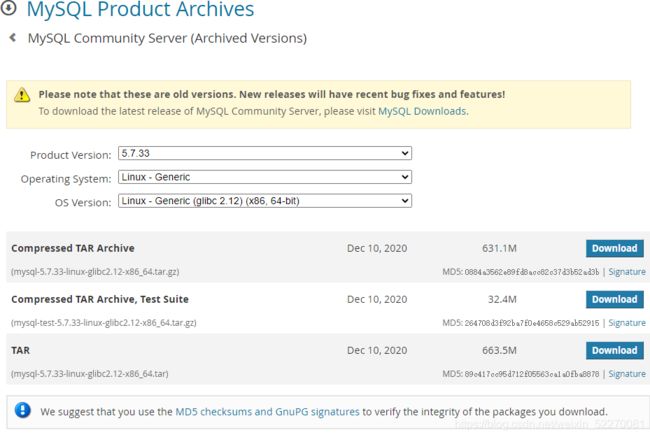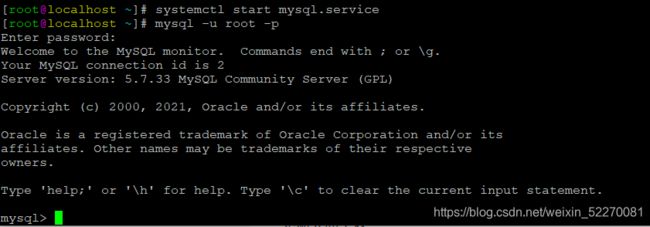运维笔记:Linux(CentOS8)免编译安装mysql5.7.33最新版本
MySQL我选择免编译安装,直接在linux下载,或者下载上传至Linux。
现在用最新的MySQL 8.0系列,和最常用的MySQL 5.7系统,选择适合自己的版本下载。
最新版本下载参考官方文档:https://downloads.mysql.com/archives/community/
所有版本的官方安装文档:https://dev.mysql.com/doc/refman/
我选择5.7版的最新版是5.7.33版本,Generic(常规大众版),64位也是目前企业最常用的版本。
1. 前期准备:安装依赖包,创建mysql用户及用户组
没有这个依赖包,初始化会报错。
yum search libaio # 查找依赖包
yum -y install libaio # 安装libaio依赖包
yum -y install libncurses* # 安装libncurses* 依赖
创建mysql用户及用户组
groupadd mysql #创建mysql用户组
useradd -r -g mysql -s /bin/false mysql #创建系统用户mysql并加入mysql用户组
2. linux下载MySQL并解压到指定目录
mkdir /mysql
1.下载MySQL
wget https://downloads.mysql.com/archives/get/p/23/file/mysql-5.7.33-linux-glibc2.12-x86_64.tar.gz
2.解压MySQL
tar -zxvf mysql-5.7.33-linux-glibc2.12-x86_64.tar.gz
3.自己选择好或创建好自己的路径目录,我是直接改名为mysql 直接移动到根目录
注:路径很重要,mysql默认是安装在/usr/local/mysql路径,如果不是这个目录,后面启动会报错,需要修改一个脚本文件内容。如果懒得改的直接解压移动到这个路径即可
重命名解压的文件夹为mysql:
mv mysql-5.7.33-linux-glibc2.12-x86_64 mysql
将mysql文件夹移动到/根目录
mv mysql /
进入根目录的mysql文件夹可以看到这些文件。
![]()
3.进入/mysql目录,创建mysql-files并授权
在mysql目录下创建mysql-files目录,网上绝大部分都是复制来复制去创建data目录(以前我被这种方式坑了太多次了),咱没必要那样还总是报错,咱们还是安装官方文档来更靠谱,后面安装初始化后自己生成data文件夹。
5.7官方安装文档:https://dev.mysql.com/doc/refman/5.7/en/binary-installation.html
创建目录
mkdir /mysql/mysql-files
更改mysql-files权限(网上大多数也是给整个mysql目录授权,也没必要,这一个文件即可)
chown mysql:mysql mysql-files
chmod 750 mysql-files
改完后的目录
![]()
4.安装并初始化
安装初始化,注意自己basedir=/mysql 路径为你自己所存放的mysql路径。
./bin/mysqld --initialize --user=mysql --basedir=/mysql
初始化安装生成密码和data文件夹。初始密码,也是后面第一次进入mysql的密码。

5.修改脚本内容启动数据库
修改support-files目录下的mysql.server脚本文件。
vim support-files/mysql.server
修改这两个变量的路径为自己设置的路径即可。
basedir=/mysql
datadir=/mysql/data
测试是否启动并登录成功
启动数据库:
./support-files/mysql.server start
登录数据库输入原始密码:
./bin/mysql -u root -p
登录成功,顺便把原始密码改了,在mysql下依次输入以下命令。
自己设置自己的密码,这里我设置的是123456.
修改密码:SET PASSWORD = PASSWORD('123456');
禁用密码过期:ALTER USER 'root'@'localhost' PASSWORD EXPIRE NEVER;
刷新系统权限:flush privileges;
修改好后,输入quit;退出数据库。
6.将mysql添加进程,添加变量,添加服务
由于现在我们只能依靠在mysql目录下的脚本才能启动登录,所以需要添加mysql进程到系统进程,并配置环境变量以在命令行模式可直接输入命令登录。
添加进程:
cp support-files/mysql.server /etc/init.d/mysql
添加好后。可以用命令service mysql start 开启服务,service mysql stop关闭服务。
当然如果我们习惯用systemctl 开启或者关闭服务,就要用chkconfig添加到服务即可。
chkconfig --add mysql
这时我们可以用systemctl start mysql.service开启服务,systemctl stop mysql.service关闭服务了。
最后我们在/etc/profile里面添加mysql环境变量
vim /etc/profile
在末尾添加:(注意你们自己设置的路径,我的路径是/mysql/bin)
export PATH=$PATH:/mysql/bin
保存!
source /etc/profile
更新立即生效。
这时我们可以直接用
mysql -u root -p
7.MySQL配置文件(自己选择行配置)
MySQL默认没有配置文件,如果需要,自己在/etc创建my.cnf配置文件。
vim /etc/my.cnf
常用配置参数:
[client] #mysql客户端执行的时候才会加载的选项组,如mysql命令
#socket=tmp/mysql.sock #sock运行时sock路径设置,重启生效
default-character-set=utf8 #默认字体
[mysqld_safe] #服务端,此组优先级最高
log-error=/var/log/mysqld.log #错误日志路径
pid-file=/var/run/mysqld/mysqld.pid #进程启动路径
[mysqld] #服务端
port=3306 #端口配置,默认3306
datadir=/mysql/data #数据目录
socket=/mysql/mysql.sock #mysql以socket方式运行的sock文件位置
#user=root #默认用户
character-set-server=utf8 #服务器使用的字符集
default-storage-engine=INNODB #默认存储引擎
max_connections=151 #mysql最大连接数
bind_address = 127.0.0.1 #监听地址,如果是127.0.0.1,表示仅本机访问
autocommit = 1 #数据修改是否自动提交,为0不自动提交
max_connect_errors = 1000 #最大错误连接数,防止dos攻击
lower_case_table_names = 1 #是否对sql语句大小写敏感,1表示不敏感
skip_name_resolve = 1 #禁用DNS主机名查找,启用以后用内网地址向mysqlslap请求响应快了一半
[mysql] #客户端设置
no-auto-rehash #关闭命令自动补全
#auto-rehash #开启命令自动补全
更多mysql参数可参考:
1:https://blog.csdn.net/gzt19881123/article/details/52594783
2:http://c.biancheng.net/view/7571.html